闪灵数据恢复如何使用?闪灵数据恢复软件是一款专门用于恢复电脑中文件的软件。一些用户朋友不太清楚这款软件是如何安装和使用的,接下来的文章中小编将会带来详细的操作步骤介绍,需要的朋友不妨阅读了解一下。
安装步骤
1、下载该软件解压后运行应用程序
2、进入软件安装界面,点击“下一步”
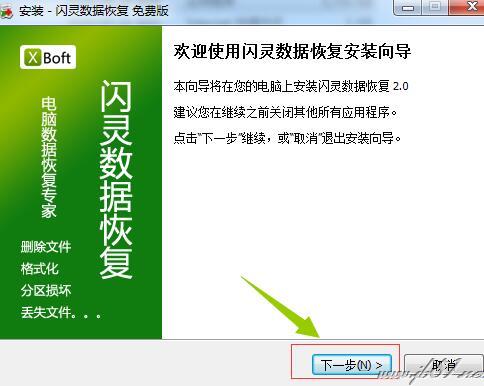
3、阅读并同意软件使用协议,点击“下一步”
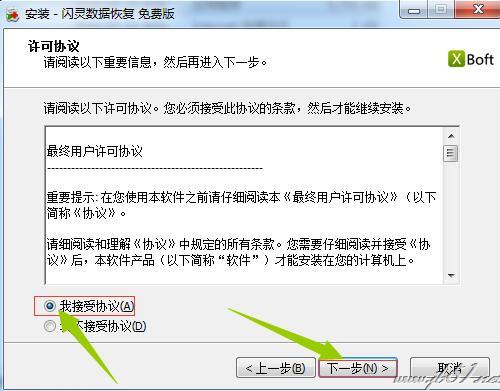
4、更改软件安装目录点击,“下一步”
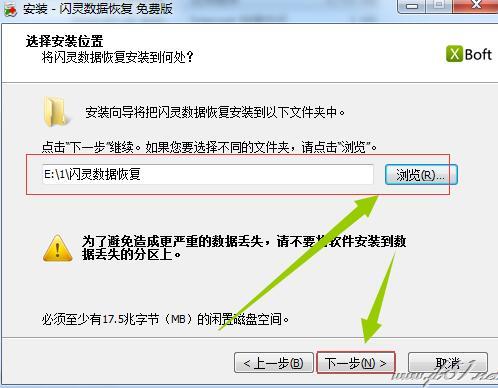
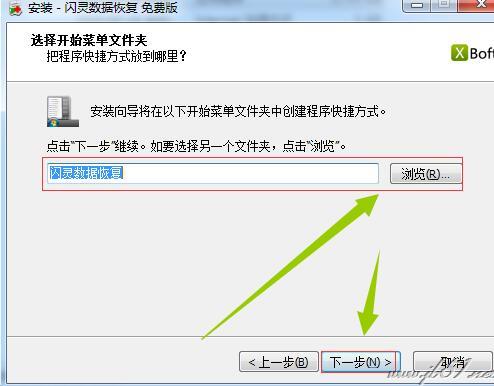
5、创建桌面快捷方式,点击“下一步”
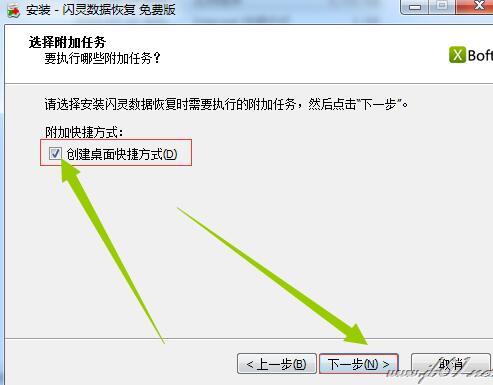
6、确认安装信息,点击“安装”
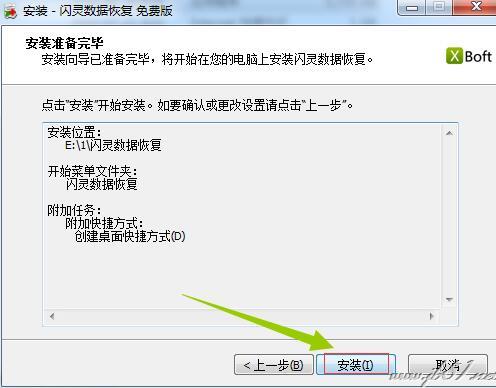
7、安装完成后即可运行该软件
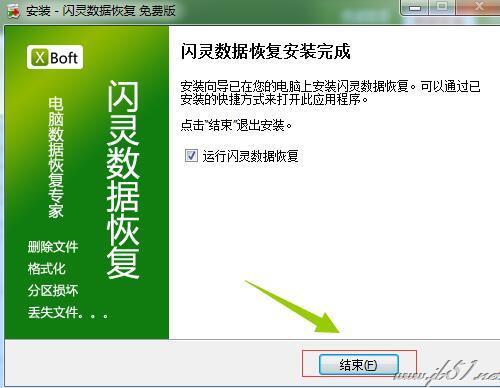
使用步骤
步骤一:下载,安装并启动闪灵数据恢复软件。
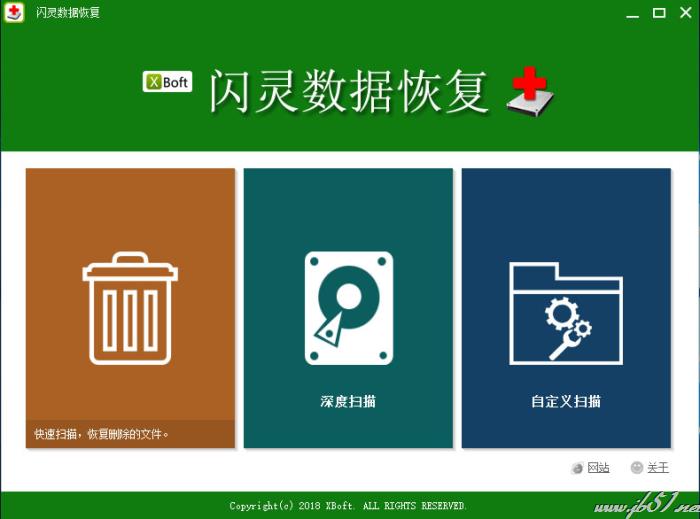
步骤二:选择数据恢复扫描模式以继续恢复文件
快速扫描:它可以快速扫描您的驱动器或设备,以在短时间内找到已删除或最近丢失的文件。 如果找不到您想要的内容,请点击“深度扫描”查找更多丢失的文件。
深度扫描:它会更加仔细地扫描您的驱动器或设备,以查找每个可恢复的文件。 它执行逐个扇区的扫描,因此需要更多时间并找到更多丢失的文件。
自定义扫描: 扫描指定的文件系统或文件类型,如视频,照片和文档。
步骤三: 选择丢失数据的磁盘/分区,单击"扫描"开始文件扫描。
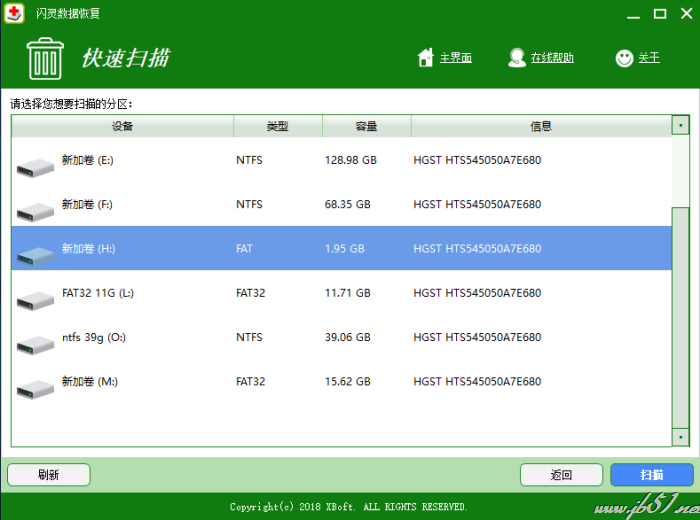
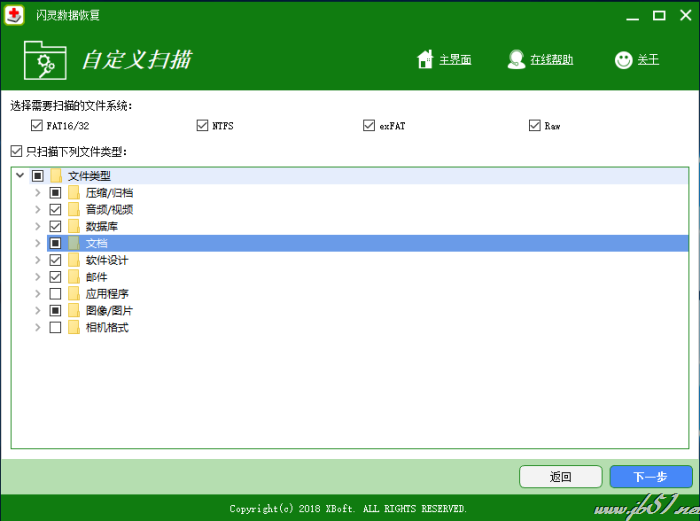
步骤四: 扫描完成后,预览所有可恢复的文件以检查数据恢复质量,然后选择所需文件并单击"恢复"保存所有恢复的文件。
预览
此选项可预览未损坏的文本和图片,以便用户更方便的查找文件。

查找
此选项允许用户输入特定的文件名以便快速找到需要的文件。 只需点击查找按钮,输入文件名并点击查找最终。
要进行精确搜索,用户可以查看匹配大小写或全词匹配。匹配字选项要求用户键入完整的文件名。如果有多个文件与搜索条件相匹配,则单击"查找"按钮后,用户可以看到下一个相匹配的文件。
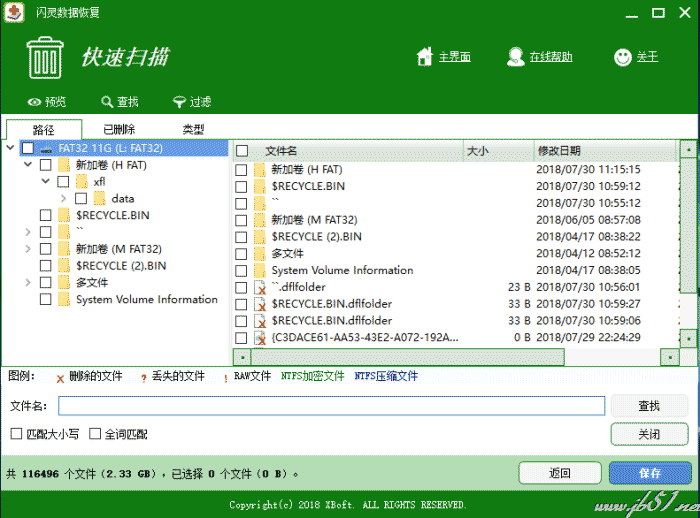
过滤
此筛选选项使用户能够按文件名/扩展名,文件大小,创建或修改日期搜索文件。 此外,用户还可以根据自己的需要选择显示已删除,丢失或正常的文件。 只需点击过滤按钮,并在弹出窗口中进行一些高级设置。
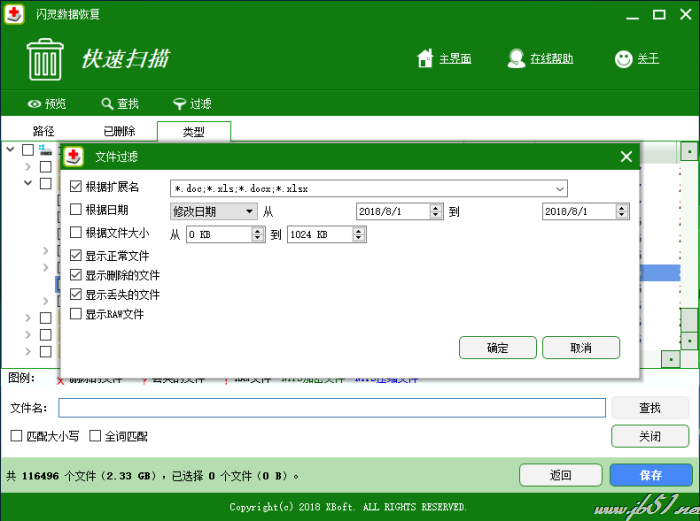
找到所需要的文件后保存。
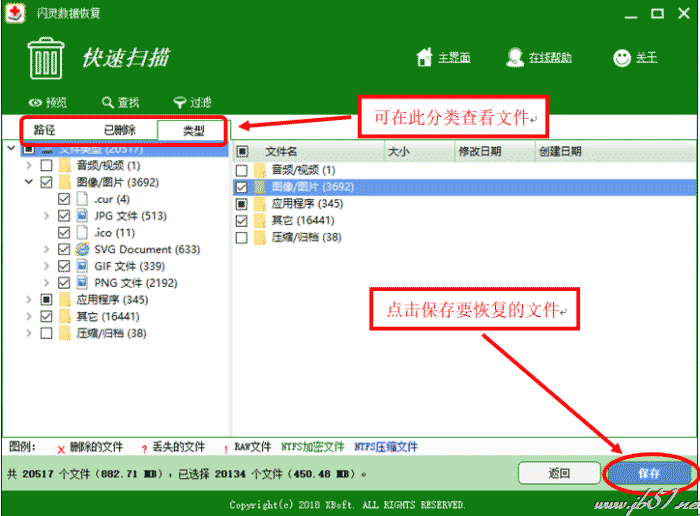
以上就是小编为大家带来的闪灵数据恢复安装使用教程,希望能对您有所帮助,小伙伴们有空可以来脚本之家网站,我们的网站上还有许多其它的资料等着小伙伴来挖掘哦!